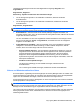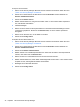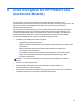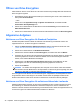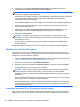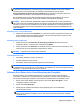HP ProtectTools introduction
5. Aktivieren Sie unter Zu verschlüsselnde Laufwerke das Kontrollkästchen für die zu
verschlüsselnde Festplatte, und klicken Sie dann auf Weiter.
HINWEIS: Wenn nur ein Laufwerk angezeigt wird, wird das Kontrollkästchen für das Laufwerk
automatisch ausgewählt und abgeblendet.
Wird mehr als ein Laufwerk angezeigt, so wird Datenträger 0 ebenfalls automatisch ausgewählt
und ausgeblendet. Die Option für die Auswahl weiterer Festplatten für die Hardware-
Verschlüsselung ist jedoch verfügbar.
Die Schaltfläche Weiter ist nur dann verfügbar, wenn mindestens ein Laufwerk ausgewählt ist.
6. Um den Verschlüsselungsschlüssel zu sichern, schließen Sie das Speichergerät an den
entsprechenden Steckplatz an.
7. Aktivieren Sie unter Drive Encryption-Schlüssel sichern das Kontrollkästchen für das
Speichergerät, auf dem der Verschlüsselungsschlüssel gespeichert werden soll.
8. Klicken Sie auf Übernehmen.
HINWEIS: Sie werden dazu aufgefordert, den Computer neu zu starten. Es wird der
Systemstart von Drive Encryption angezeigt, über den Sie sich vor dem Start von Windows
authentifizieren müssen.
Drive Encryption ist aktiviert. Die Verschlüsselung des Laufwerks kann einige Minuten in
Anspruch nehmen.
Weitere Informationen finden Sie in der Hilfe zur Software HP ProtectTools Security Manager.
Deaktivieren von Drive Encryption
Administratoren können den Installations-Assistenten von HP ProtectTools Security Manager
verwenden, um Drive Encryption zu deaktivieren. Weitere Informationen finden Sie in der Hilfe zur
Software HP ProtectTools Security Manager.
1. Starten Sie HP ProtectTools Administor-Konsole. Weitere Informationen finden Sie unter
„Öffnen der HP ProtectTools Administrator-Konsole“ auf Seite 18.
2. Klicken Sie im linken Bereich auf Installations-Assistent.
3. Deaktivieren Sie das Kontrollkästchen Drive Encryption, und klicken Sie dann auf Weiter.
Die Deaktivierung von Drive Encryption wird gestartet.
HINWEIS: Wenn Software-Verschlüsselung verwendet wurde, wird die Entschlüsselung
gestartet. Dies kann einige Stunden dauern, je nach der Größe der verschlüsselten
Festplattenpartitionen. Sobald die Entschlüsselung abgeschlossen ist, wird Drive Encryption
deaktiviert.
Wenn Hardware-Verschlüsselung verwendet wurde, wird das Laufwerk sofort entschlüsselt.
Nach ein paar Minuten wird Drive Encryption deaktiviert.
Nach der Deaktivierung von Drive Encryption werden Sie dazu aufgefordert, den Computer
herunterzufahren (bei Hardware-Verschlüsselung), oder den Computer neu zu starten (bei
Software-Verschlüsselung).
Anmelden, nachdem Drive Encryption aktiviert wurde
Wenn Sie den Computer einschalten, nachdem Drive Encryption aktiviert und Ihr Benutzerkonto
registriert wurde, ist, müssen Sie sich auf dem Drive Encryption-Anmeldebildschirm anmelden.
48 Kapitel 6 Drive Encryption for HP ProtectTools (bestimmte Modelle)